Tout le monde n’a-t-il pas déjà mis son téléphone en mode silencieux depuis des années ?
Et pourtant, vous êtes ici, toujours en train de chercher comment mettre une musique Spotify en sonnerie, comme si c’était votre hymne personnel.
Rassurez-vous, vous n’êtes pas seul·e. Certain·e·s utilisent la mélodie d’été de Stardew Valley comme alarme, d’autres choisissent des titres bien rythmés de System of a Down pour bien démarrer la journée, ou encore une musique de combat de Undertale pour les appels entrants.
Il y en a même qui utilisent des sons mèmes ou des extraits TikTok pour rendre leurs alertes plus originales.
Même si Spotify ne permet pas officiellement de définir une sonnerie personnalisée, il existe des solutions simples. Dans ce guide, nous allons vous expliquer comment créer une sonnerie Spotify sur Android ou iPhone — étape par étape, avec ou sans ordinateur.
CONTENU
Partie 1 : Comment mettre une musique Spotify en sonnerie sur l’iPhone
Si vous avez déjà essayé de définir une sonnerie personnalisée sur votre iPhone, vous avez probablement rencontré quelques frustrations bien connues : procédure compliquée, formats audio non pris en charge, ou encore fichiers qui n'apparaissent tout simplement pas dans la liste des sonneries.
iOS impose en effet plusieurs règles strictes en matière de sonneries : le fichier doit être au format .m4r, durée inférieure à 30 secondes, et être importé via GarageBand ou iTunes. Autrement dit, même si vous parvenez à télécharger une chanson Spotify au format MP3, elle ne sera pas immédiatement utilisable en tant que sonnerie.
Et même si GarageBand est une solution "gratuite" proposée par Apple, son fonctionnement est loin d’être intuitif pour les débutants. Il faut importer l’audio, le découper, le convertir, puis l’exporter — et ce, uniquement pour vérifier s’il apparaît bien dans vos réglages de sonnerie.
Mais rassurez-vous, il existe une méthode beaucoup plus simple. Voici les étapes clés du processus :
- 🎵 Convertir les morceaux Spotify en MP3 de haute qualité
- ✂️ Les découper à 30 secondes ou moins directement dans l’outil
- 📁 Obtenir des fichiers prêts à l’emploi au format .m4r, sans passer par GarageBand ni iTunes
- 📲 Suivre un guide d’exportation simple pour installer la sonnerie sur votre iPhone
Télécharger la musique Spotify en MP3 via TuneFab Spotify Music Converter
Techniquement, une fois que vous disposez du fichier MP3, créer une sonnerie personnalisée devient beaucoup plus simple — que vous utilisiez un PC Windows, un iPhone ou un appareil Android.
C’est justement là que TuneFab Spotify Music Converter entre en jeu. Cet outil simplifie tout le processus en vous permettant de convertir facilement vos chansons Spotify en fichiers MP3 de haute qualité, prêts à être découpés et utilisés comme sonnerie.
En seulement quelques clics, vous pouvez passer de votre morceau préféré sur Spotify à une sonnerie personnalisée, sans aucune étape compliquée.
Caractéristiques supérieures de TuneFab Spotify Music Converter
• Télécharger des chansons, albums, listes de lecture et podcasts Spotify sans abonnement.
• Supprimer la protection DRM des morceaux Spotify.
• Convertir la musique Spotify en MP3, M4A, WAV ou FLAC à une vitesse de 35X.
• Personnaliser les paramètres de sortie, comme le format et le débit binaire.
• Conserver les métadonnées et les étiquettes ID3 des fichiers téléchargés.
• Lecteur Spotify intégré, sans besoin de télécharger l'application Spotify.
Guide simple de télécharger la musique Spotify en MP3
Étape 1. Ouvrez TuneFab All-in-One Music Converter sur votre ordinateur. Dans l'interface principale, sélectionnez votre service de streaming musical : Spotify.

Étape 2. Dans le lecteur web de Spotify intégré à TuneFab Spotify Music Converter, cliquez sur « Se connecter » en haut à droite pour vous connecter à votre compte Spotify.

Étape 3. Une fois connecté au lecteur web de Spotify dans TuneFab Spotify Music Converter, vous pourrez explorer toute votre bibliothèque musicale. Cela vous facilitera la sélection des morceaux, playlists, albums ou podcasts que vous souhaitez télécharger.

Étape 4. Vous avez la possibilité de choisir un format de sortie unique pour toutes les pistes ou d'opter pour des formats différents pour chaque chanson. Pour convertir toutes les chansons dans le même format audio, il vous suffit de sélectionner l'un des formats disponibles : MP3.

Cliquez sur le bouton « Tout convertir » en bas à droite pour lancer le processus. Une fois la conversion terminée, allez dans la section « Convertie » pour télécharger vos chansons au format MP3.

Définir la musique Spotify comme sonnerie sur iPhone
Une fois que vous avez converti votre chanson Spotify au format MP3 et que vous l'avez découpée à moins de 30 secondes, il reste une dernière étape : l’importer correctement sur votre iPhone.
iTunes reste l’une des méthodes les plus fiables pour transférer des sonneries personnalisées vers iOS, notamment pour les utilisateurs qui travaillent sur un PC Windows.
Remarque : GarageBand est toujours l’outil officiel d’Apple pour créer des sonneries sur iPhone, mais son interface en plusieurs étapes peut s’avérer déroutante pour les utilisateurs occasionnels.
C’est pourquoi nous avons choisi de ne pas l’inclure dans ce guide.
Autre précision importante : les étapes ci-dessous s’appliquent uniquement aux utilisateurs Windows. Sur macOS Catalina et versions ultérieures, iTunes a été remplacé par l’app Musique, qui ne permet plus de synchroniser les sonneries.
Les utilisateurs Mac devront passer par Finder ou GarageBand pour ajouter des sonneries à leur appareil.
🔧 Ce dont vous avez besoin
✅ iTunes installé sur un PC Windows
✅ Un fichier audio au format .m4r (durée ≤ 30 secondes)
✅ Un câble USB pour connecter l’iPhone
✅ Un iPhone avec de l’espace libre
Étape 1 : Ouvrez iTunes, puis cliquez sur Fichier > Ajouter un fichier à la bibliothèque. Sélectionnez votre fichier .m4r (format de sonnerie iPhone). Vous pouvez également sélectionner une chanson déjà présente dans votre bibliothèque iTunes et l’utiliser comme sonnerie pour votre iPhone.
Étape 2 : Faites un clic droit sur la chanson et sélectionnez « Obtenir des informations ». Un pop-up apparaîtra ; cliquez sur « Options » pour définir la durée de la chanson (à 30 secondes). Ensuite, cliquez sur « OK ».
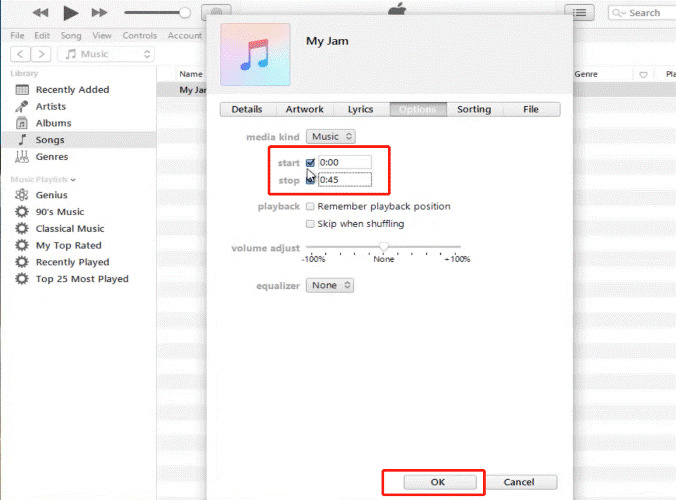
Remarque : Activez l’onglet « Tons » si nécessaire. Allez dans Édition > Préférences > Général, puis cochez l’option « Tons » pour qu’elle apparaisse dans la bibliothèque.
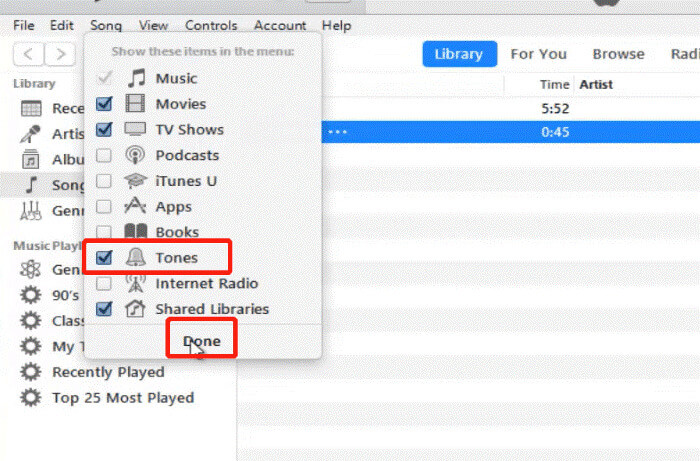
Étape 3 : Sélectionnez le fichier modifié, puis cliquez sur « Convertir » et choisissez « Créer une version AAC ». Localisez ce fichier sur votre ordinateur et renommez-le au format M4R.
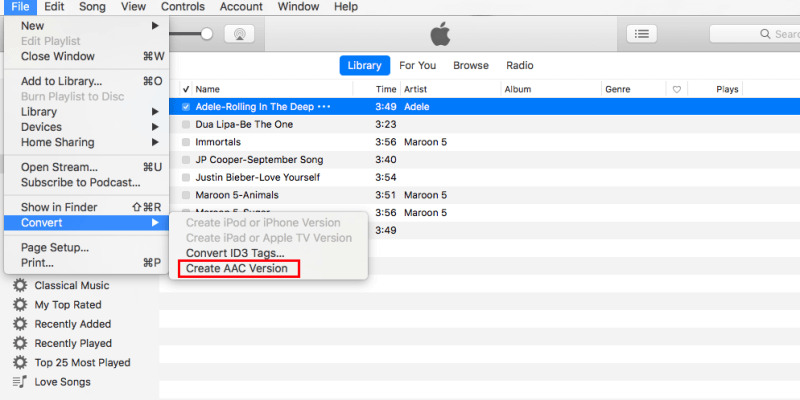
Étape 4 : Synchronisez la sonnerie avec l’iPhone. Utilisez un câble USB pour connecter votre iPhone à l’ordinateur. Une fois connecté, cliquez sur l’icône de l’appareil dans iTunes.
Étape 5 :Accédez à Tons > Synchroniser les sons, sélectionnez la sonnerie que vous avez ajoutée, puis cliquez sur Appliquer ou Synchroniser.
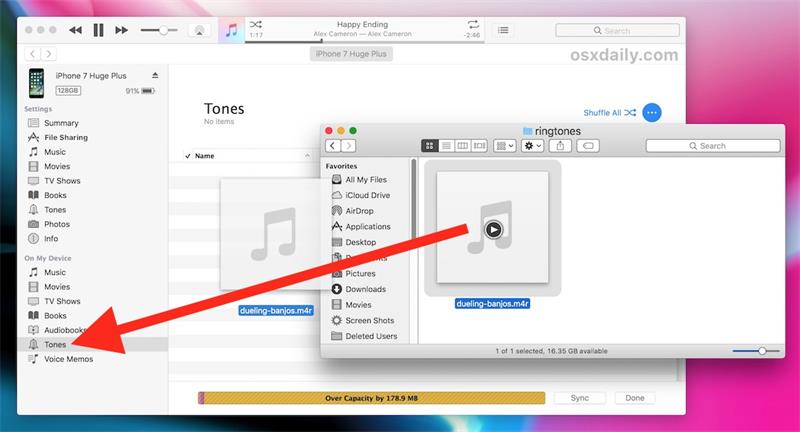
Étape 6 : Définissez la sonnerie sur votre iPhone. Sur votre iPhone, allez dans Réglages > Sons et haptiques > Sonnerie. Votre fichier personnalisé devrait apparaître en haut de la liste. Appuyez dessus pour l’activer.
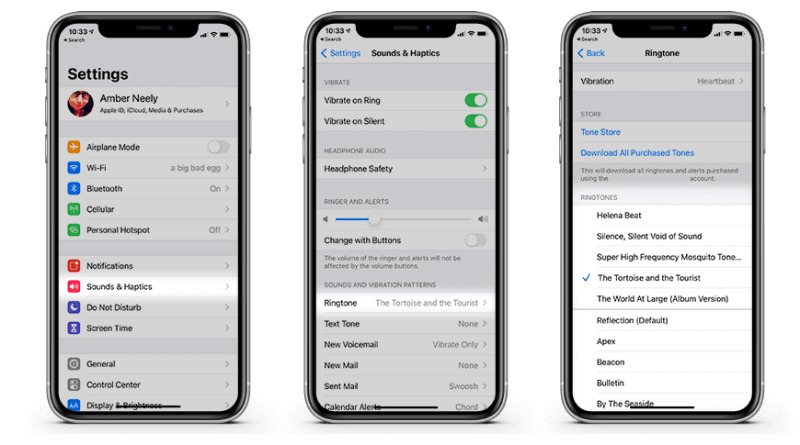
Partie 2 : Comment mettre une musique Spotify en sonnerie sur Android
Comparé à iOS, Android facilite beaucoup plus la création de sonneries personnalisées. Vous n'avez pas besoin d'utiliser iTunes, GarageBand ou de convertir vos fichiers dans un format spécial comme .m4r.
Cela dit, vous ne pouvez toujours pas définir directement une chanson Spotify comme sonnerie, même sur Android — car Spotify est une plateforme de streaming, pas de téléchargement de musique.
Mais rassurez-vous : avec le bon outil, vous pouvez convertir vos morceaux Spotify favoris en MP3, puis les définir comme sonnerie en quelques clics.
Ce dont vous aurez besoin
✅ Un compte Spotify (gratuit ou Premium)
✅ TuneFab Spotify Music Converter – un convertisseur Spotify vers MP3
✅ Un smartphone Android
✅ (Facultatif) Une application de montage pour raccourcir le fichier son
Étapes pour transformer une chanson Spotify en sonnerie Android.
Étape 1 : Convertir la chanson Spotify en MP3
Utilisez un outil fiable comme TuneFab Spotify Music Converter pour télécharger la chanson souhaitée au format MP3 de haute qualité.
Étape 2 : Transférer le fichier MP3 sur votre téléphone Android
Voici quelques méthodes pour transférer le fichier :
🔌 Câble USB : glissez-déposez le fichier dans le dossier Ringtones ou Music
☁️ Stockage cloud : envoyez via Google Drive, OneDrive… puis téléchargez sur votre téléphone
📡 Transfert sans fil : utilisez Bluetooth, Quick Share (Samsung) ou Partage à proximité (Android)
Étape 3 : Définir le MP3 comme sonnerie
Une fois le fichier sur votre téléphone, vous pouvez l’utiliser comme sonnerie via l’une de ces méthodes :
📱 Option A : Via les paramètres système
Réglages > Sons et vibrations > Sonnerie du téléphone
Touchez "Ajouter une sonnerie" ou "Choisir un fichier"
Sélectionnez le fichier MP3 et validez
🗂 Option B : Depuis l’explorateur de fichiers
Ouvrez l'application Fichiers ou Mes fichiers
Trouvez votre fichier MP3
Appui long > Définir comme > Sonnerie du téléphone
🎵 Option C : Avec une application tierce (facultatif)
Des apps comme Zedge ou MP3 Cutter permettent de raccourcir, ajouter un fondu, et gérer plusieurs sonneries personnalisées facilement.
FAQs sur la définition de musique Spotify comme sonnerie
Q1. Puis-je définir directement une chanson Spotify comme sonnerie sur iPhone ?
→ Non. Les chansons Spotify sont diffusées en streaming et cryptées, elles ne sont pas stockées localement. Vous devez d’abord convertir la chanson Spotify en MP3, puis la convertir en format .m4r compatible avec iOS.
Q2. Puis-je utiliser les chansons Spotify Premium comme sonnerie ?
→ Non. Même avec un compte Premium, Spotify ne vous permet pas d’accéder aux fichiers audio.
La lecture hors ligne est limitée à l'application et nécessite toujours un convertisseur tiers pour extraire l’audio.
Q3. Pourquoi ma sonnerie personnalisée n’apparaît-elle pas sur mon téléphone Android ?
→ Si vous avez déjà converti la chanson Spotify en MP3 et transféré le fichier sur votre téléphone, mais qu’il n’apparaît pas dans la liste des sonneries, assurez-vous que le fichier est bien placé dans le dossier /Ringtones.
Certains systèmes Android ne reconnaissent que les fichiers enregistrés dans ce dossier spécifique.
Sinon, allez dans Paramètres > Son > Sonnerie > Ajouter, puis sélectionnez le fichier manuellement depuis le stockage interne.
Q4. Ma sonnerie Spotify est trop longue ou ne se lit pas correctement. Que faire ?
→ Android peut ne pas prendre en charge les sonneries de plus de 30 secondes, ou poser problème si le fichier contient une longue intro silencieuse.
Nous vous conseillons de raccourcir le fichier MP3 à l’aide d’une application gratuite d’édition de sonnerie, ou d’utiliser la fonction de découpe intégrée dans votre outil de conversion Spotify en MP3, avant de le définir comme sonnerie.
Q5. Pourquoi le volume de ma sonnerie est-il trop bas ?
→ Si la sonnerie semble trop faible, cela peut venir du niveau sonore d’origine sur Spotify ou du processus de conversion.
Essayez d’augmenter le volume pendant la conversion, si votre outil le permet, ou utilisez un éditeur MP3 pour amplifier le son avant de l’utiliser comme sonnerie.
Q6. Quel format de fichier utiliser pour créer une sonnerie à partir de Spotify ?
→ La plupart des appareils Android prennent en charge le format .mp3 pour les sonneries. Évitez d’exporter en .ogg, .aac ou .wav, sauf si votre téléphone supporte explicitement ces formats.
Utiliser .mp3 garantit la meilleure compatibilité lorsque vous créez une sonnerie Spotify personnalisée.
Conclusion
Mettre des musiques Spotify en sonnerie sur Android ou iPhone peut sembler compliqué, mais nous avons des solutions
simples pour vous aider à le faire en un clic. Commencez par télécharger et convertir vos chansons Spotify à l'aide
de TuneFab Spotify Music
Converter. Une fois
cette étape réalisée, il vous suffira de configurer les fichiers audio obtenus comme sonneries sur votre téléphone.
N'attendez plus, lancez-vous et créez votre propre sonnerie sur Android ou iPhone !
4.3 / 5 (basée sur 72 notes)
All-in-One Music Converter Téléchargez toute la musique en streaming hors ligne
Convertisseur SoundCloud Téléchargez SoundCloud Music en MP3
Spotify Music Converter Convertir les chansons Spotify Ogg en MP3
 Amazon Music Converter
Télécharger Amazon Music
Prime/Illimité/HD
Amazon Music Converter
Télécharger Amazon Music
Prime/Illimité/HD
Apple Music Converter Convertir Apple Music en MP3
YouTube Music Converter Téléchargez YouTube Music en MP3
Deezer Music Converter Convertir les listes de lecture Deezer en MP3
Audible Converter Convertir Audible AA/AAX protégé en MP3










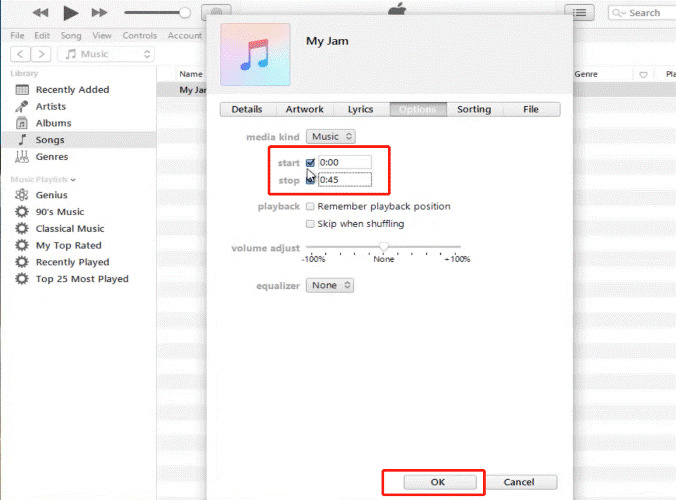
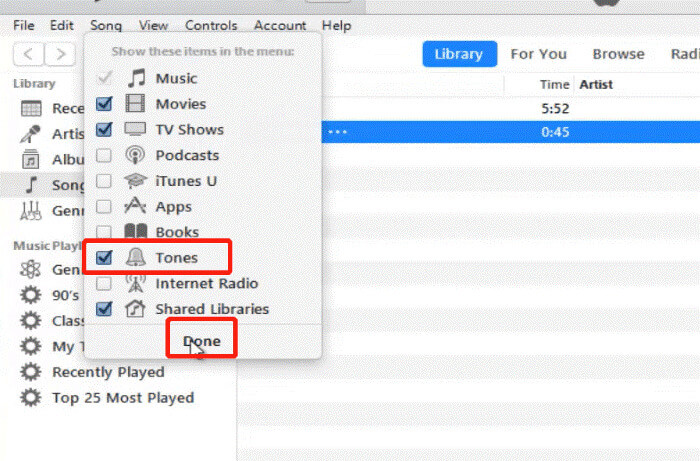
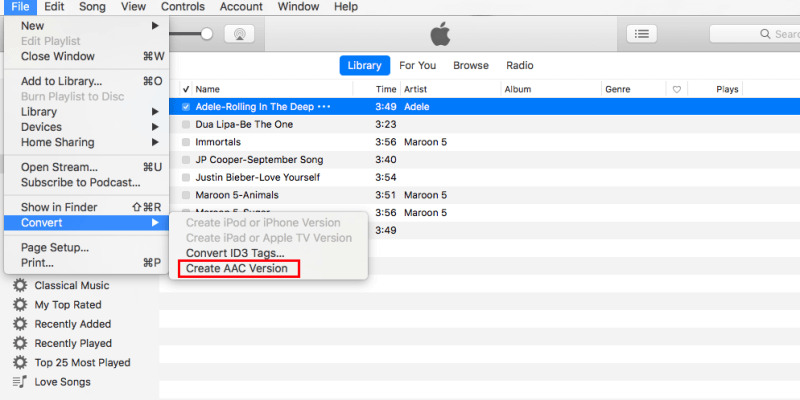
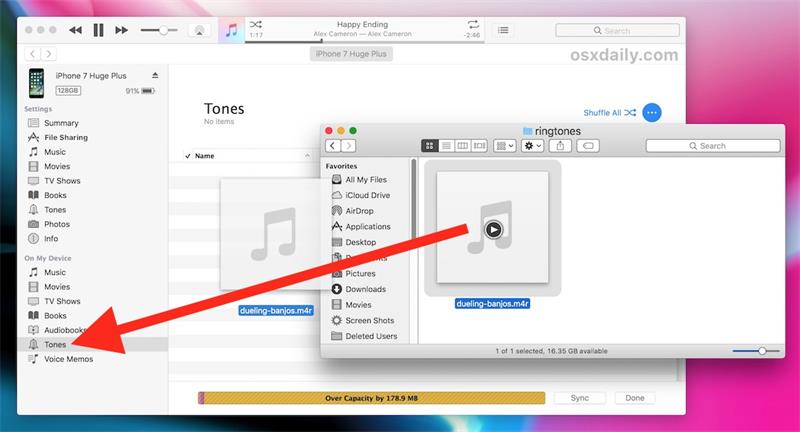
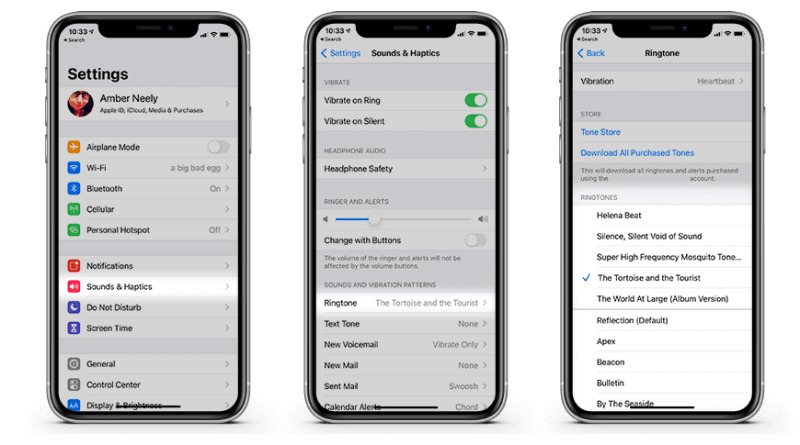






Commentaires(0)